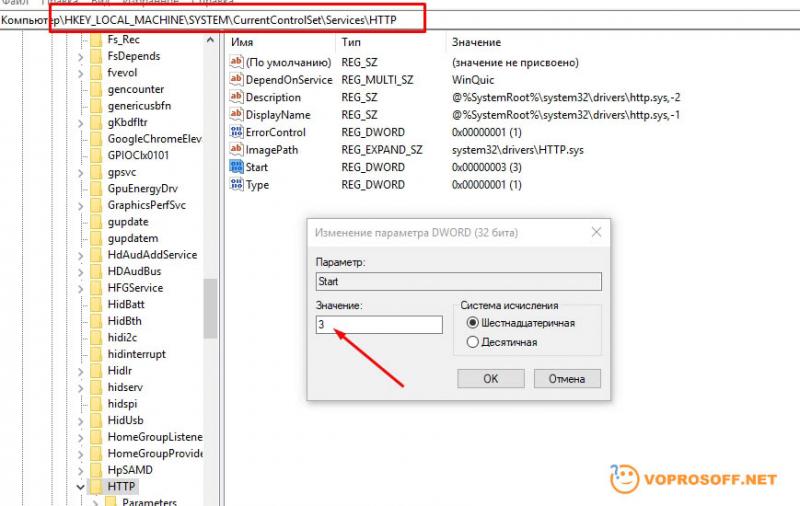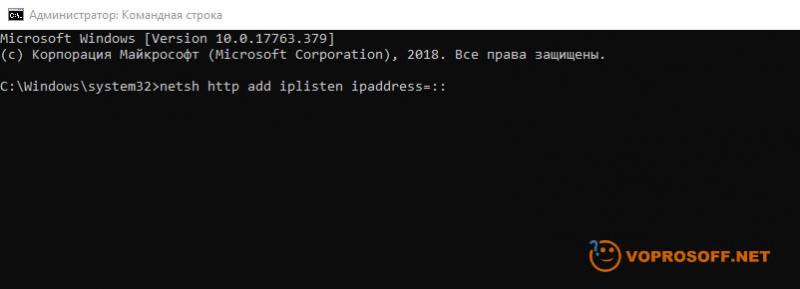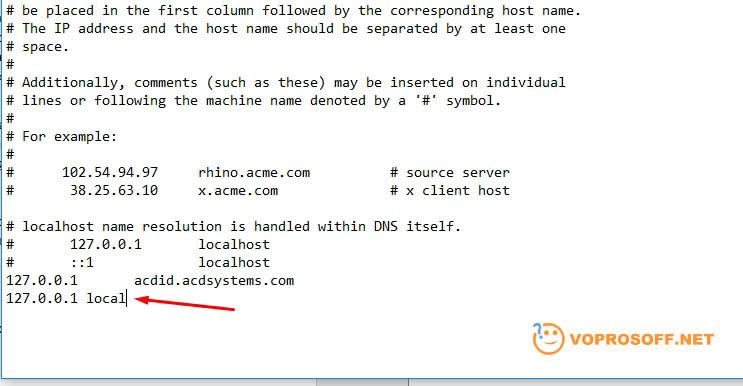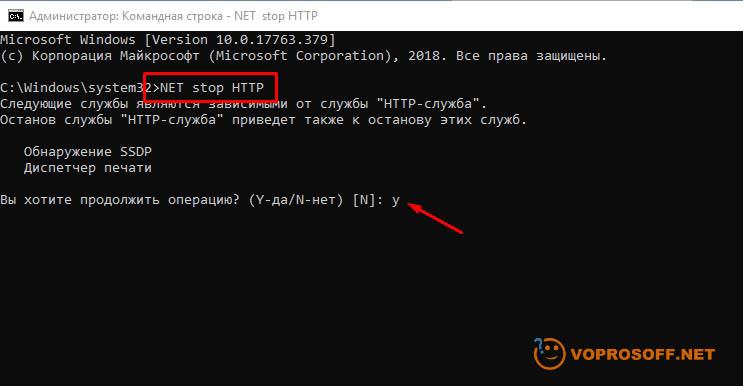-
Главная
Список форумов
Полезные советы
-
Поиск
-
- Текущее время: 09 окт 2023, 09:19
- Часовой пояс: UTC+03:00
-
Максим
- Сообщения: 6022
- Зарегистрирован: 11 дек 2010, 20:29
Если пишет что порт 80 занят
Если пишет что порт 80 занят, то это означает что у вас на самом деле занят порт 80 или идёт перехват подключения программы к сети антивирусом/фаерволом/прокси. Ниже наиболее частые причины:
— Skype занял порт 80 и 443. Решение: снимите в настройках галочку с опции «Использовать порты 80 и 443 в качестве альтернативных»;
— Порт занят другим сервером (Denwer, XAMPP и т.д.). Решение: настройте Open Server на использование другого IP нежели тот, на котором уже работает другой локальный сервер.
— Порт занят Windows версии 2008/2003 Server на всех IP. Решение: Пуск — Выполнить — services.msc, и отключить все службы где есть слова IIS.
— Порт никем не занят, но Open Server всё равно ругается. Решение: добавьте Open Server в «доверенные программы» или отключите слежение за портами 80/443/21/90xx/3306 в вашем антивирусе/фаерволе/прокси-сервере. В отдельных антивирусах/фаерволах возможны свои доп. настройки связанные с перехватом подключений программ к сети. На крайний случай в настройках Open Server можно включить «быстрый запуск», но делать это очень не рекомендуется, поскольку Open Server не будет проверять корректность запуска своих сервисов.
-
Age
- Сообщения: 2
- Зарегистрирован: 25 окт 2012, 18:08
Проблема порт 80 занят
Непрочитанное сообщение
Age »
Доброго времени суток!
Больнучая ситуация.
Сегодня обновил OpenServer до версии 4.7.1 прежняя версия работала исправно,
скачал установил последний OpenServer
и вот весь день не могу запустить его.
ОС Win7Ult.
Отключенные приложения и исключены из автозагрузки
которые потенциально могли занимать порт 80:
1. DropBox;
2. Skype;
3. TeamViewer;
4. ComodoClouds;
5. VM VirtualBox.
Компьютер, отключен от сети интернет.
и все равно лог выдает следующее:
2012-10-25 19:06:53 Начало процедуры запуска сервера
2012-10-25 19:06:53 Невозможно занять порт 80 поскольку он уже используется System
2012-10-25 19:06:53 Сбой запуска!
Прочих лок.серверов не установлено, host файл открыт на запись, антивирус и фаервол отключены.
запись в host файл не производит, сервер не запускает.
Нужна помощь!?
-
Максим
- Сообщения: 6022
- Зарегистрирован: 11 дек 2010, 20:29
Непрочитанное сообщение
Максим »
Так а какая вам помощь то нужна? Вам же сервер ясно написал черным по белому — Невозможно занять порт 80 поскольку он уже используется System
Это означает что какая-то системная служба занимает этот порт. Обычно это служба IIS сервера или служба веб-публикаций. Ищите что за служба и отключайте её.
-
Septor
- Сообщения: 186
- Зарегистрирован: 06 фев 2012, 13:03
Непрочитанное сообщение
Septor »
Не совсем по теме, но мож пригодится кому, по крайней мере у меня работает…
Если надо что бы и сервер и скайп работали вместе, запускаем с начало сервер, а потом скайп. При этом в скайпе у меня галка включена на использовать порт 80 и 443.
При обратной последовательности естественно сервер не запускается.
Возможно и другие программы будут работать совместно, не проверял. Но один минус всё равно есть, это при каждом рестарте сервера останавливать и запускать скайп надо по новой.
-
Age
- Сообщения: 2
- Зарегистрирован: 25 окт 2012, 18:08
Непрочитанное сообщение
Age »
malon писал(а):а у тебя пунто свичера нету? он тоже занимает 80 порт
Malon — спасибо!, отключил Пунто свитчер и все заработало!!!
-
Максим
- Сообщения: 6022
- Зарегистрирован: 11 дек 2010, 20:29
Непрочитанное сообщение
Максим »
Вообще как бы в логе запуска пишется какая программа занимает порт. Что вы тут всё время гадаете — не понятно.
-
Heavenanvil
- Сообщения: 5
- Зарегистрирован: 02 авг 2012, 04:42
Непрочитанное сообщение
Heavenanvil »
А как на счёт Windows Server 2008 R2?
Пишет порт занят, причём Системой. Если я его поменяю в настройках программы, это чревато какими-то последствиями?
-
Максим
- Сообщения: 6022
- Зарегистрирован: 11 дек 2010, 20:29
Непрочитанное сообщение
Максим »
Если занят системой значит порт занимает какая-то служба. Если сменить порт ничего плохого не будет.
-
Heavenanvil
- Сообщения: 5
- Зарегистрирован: 02 авг 2012, 04:42
Непрочитанное сообщение
Heavenanvil »
Ну, для локальной версии то ничего не будет, а если я пытаюсь сделать, чтобы сайт был виден из интернета, приходится после сайта писать порт, например: moysite.ru:81
… что конечно очень неудобно.
И ещё, пока не разобрался, но почему-то FTP-сервер не работает под Windows Server 2008 R2, вроде порт не занят. DMZ на роутере настроил. Open-Server запускается без проблем с настроенным ip и ftp. А всё равно не соединяется.
update:
Проблема с портом 80 решена вот таким способом:
Запускаете Regedit и идете по адресу
HKEY_LOCAL_MACHINE\SYSTEM\CurrentControlSet\services\HTTP
и меняете значение Start на 0. Рестарт.
Если и это не помогло, можете поискать решение проблемы здесь или здесь.
p.s. это можно и в шапку добавить.
update:
Проблема с FTP решилась настройками брендмауэра и включением активного режима в ftp-клиенте
Ответить
70 сообщений
-
Страница 1 из 7
- Перейти на страницу:
- 1
- 2
- 3
- 4
- 5
- …
- 7
- След.
Я уже писал о подобной ошибке, но на сервере XAMPP. На Open Server ошибка выглядит так:
--------------------------------------------
Начало процедуры запуска сервера
Невозможно занять порт 80 поскольку он уже используется: c:\program files\skype\phone\skype.exe
Сбой запуска!
Как вы уже поняли, всему виной Skype. Его можно отключить, но что делать, чтобы эти две программы не конфликтовали и поделили порты?
Решение очень простое. Заходим в настройки Open Servera во вкладку «Сервер».
И меняем первые два порта с 80 на 8080 и 443 на 4433. Как на картинке. Пробуем запустить сервер. Все работает!
При использовании многих сборок локальных веб-серверов, среди которых OpenServer, Denver и другие, пользователи иногда сталкиваются с проблемой: порт 80 занят и сервер не запускается. Нужно просто освободить занятый порт одним из возможных способов.
Использование реестра
Если порт 80 занят System в операционной системе Windows 7, 8 или 10, проделайте следующее:
- Откройте реестр, нажав сочетание клавиш win+R и введя в пустое поле команду regedit
- В левой части экрана пройдите по следующему пути HKEY_LOCAL_MACHINE\SYSTEM\CurrentControlSet\Services\HTTP
- В ключе start измените значение с 3 на 4. Для этого щелкните по нему два раза мышкой и впишите новую цифру.
- Перезапустите Windows.
- Проверьте, заработал ли теперь OpenServer.
Порт 80 занят http.sys в Windows 10
В Windows 10 порт 80 может быть занят драйвером операционной системы http.sys, взаимодействующим со встроенным оборудованием и дополнительными устройствами. По умолчанию драйвер работает по IPv4-протоколу и занимает порт 80, закрывая к нему доступ другим программным продуктам. Для решения проблемы достаточно перевести работу драйвера с протокола IPv4 на IPv6:
Автор считает, что эти материалы могут вам помочь:
- Запустите командную строку от имени администратора (найдите ее в Пуске, нажмите правой кнопкой мыши и выберите «Запуск от имени администратора»).
- Пропишите следующую команду: netsh http add iplisten ipaddress=::
- Чтобы не ошибиться при вводе, скопируйте текст, вставьте в командную строку и нажмите Enter.
- Получив подтверждение успешного выполнения операции, закройте окно.
- При помощи блокнота откройте файл hosts, который находится здесь: C:\Windows\System32\drivers\etc
- Добавьте в файл строку 127.0.0.1 local
- Сохраните файл и перезагрузите Windows.
После загрузки системы попробуйте вновь запустить веб-сервер OpenServer, чтобы убедиться, что порт 80 теперь свободен.
Радикальный метод освобождения порта 80
Если оба предыдущих способа не помогли, можно принять радикальное решение, запретив всем программам и службам использовать порт 80. Проделайте следующие действия:
- Откройте Командную строку.
- Введите команду netstat -aon | more
- Это нужно, чтобы убедиться, что порт 80 действительно чем-то занят.
- Далее введите в строку команду NET stop HTTP
- Подтвердите действие вводом буквы Y и Enter.
- Все службы будут остановлены, после чего вы можете запустить OpenServer и проверить его работу.
Учтите, что при использовании этого способа может перестать работать принтер или другое периферийное оборудование, но после перезагрузки Windows все восстановится.
Каждый раз, когда вы делитесь этой статьей в социальной сети, ее автор становится немного счастливее! Пожалуйста нажмите на одну из кнопок выше!
При работе с сервером Windows OpenServer может возникнуть проблема, когда порт 80 уже используется другой службой, и невозможно запустить сервер на данном порту. Такая проблема может возникнуть, например, если у вас уже установлена другая веб-служба, которая использует порт 80. В этой статье мы рассмотрим несколько способов решения данной проблемы.
Во-первых, можно попробовать изменить порт, на котором работает Windows OpenServer. Для этого откройте файл конфигурации Apache (httpd.conf), который обычно находится в папке «conf». Найдите строку, в которой указан порт, и замените значение на любой другой свободный порт, например, 8080. После этого перезапустите сервер и проверьте, работает ли он на новом порту.
Второй способ заключается в том, чтобы узнать, какое приложение использует порт 80, и выключить его. Для этого можно воспользоваться командной строкой и утилитой netstat. Откройте командную строку, введите команду «netstat -ano», и найдите строку, в которой указан порт 80. В этой строке вы сможете увидеть идентификатор процесса (PID), который использует данный порт. Затем откройте диспетчер задач, найдите процесс с данным идентификатором и завершите его работу. После этого порт 80 будет свободен и вы сможете запустить Windows OpenServer.
Содержание
- Как исправить ошибку «Невозможно занять порт 80, он уже используется службой Windows OpenServer»
- Варианты решения проблемы «Невозможно занять порт 80»
- Проверка службы Windows OpenServer и обновление
- Изменение настроек порта в службе Windows OpenServer
- Использование альтернативных портов для Windows OpenServer
Как исправить ошибку «Невозможно занять порт 80, он уже используется службой Windows OpenServer»
Для исправления этой ошибки можно предпринять несколько действий:
- Перезапустить службу Windows OpenServer. Часто проблема может быть решена простым перезапуском службы.
- Проверить, какой процесс или служба использует порт 80. Для этого можно воспользоваться командой в командной строке
netstat -ano | findstr :80. Она покажет список активных соединений и процессов, использующих порт 80. Затем можно закрыть соответствующий процесс или службу. - Изменить порт, используемый веб-сервером. Если порт 80 занят другим процессом или службой и их нельзя закрыть или изменить, можно изменить порт, который используется веб-сервером OpenServer. Для этого необходимо открыть файл
openserver_dirata\config\default\httpd.confи найти строкуListen 80. Замените число 80 на свободный порт, например, 8080. После этого нужно перезапустить службу Windows OpenServer.
Это несколько основных способов исправить ошибку «Невозможно занять порт 80, он уже используется службой Windows OpenServer». Если ошибка не устраняется, рекомендуется обратиться к технической поддержке Windows OpenServer или посетить форум сообщества, где пользователи могут поделиться своим опытом и предложить дополнительные решения.
Варианты решения проблемы «Невозможно занять порт 80»
Если при запуске службы Windows OpenServer возникает ошибка «Невозможно занять порт 80, он уже используется», существует несколько вариантов решения этой проблемы.
1. Изменить порт службы OpenServer
Один из самых простых вариантов — изменить порт, который используется службой OpenServer. Для этого можно открыть файл конфигурации Apache, usually located at «C:/OpenServer/modules/httpd/conf/httpd.conf», и найти строку «Listen 80». Замените число 80 на другое значение, например, 8080, и сохраните файл. После этого перезапустите службу OpenServer.
2. Найти и завершить процесс, использующий порт 80
Возможно, порт 80 уже занят другим процессом на вашем компьютере. Чтобы найти этот процесс и завершить его, вы можете воспользоваться утилитой командной строки «netstat». Откройте командную строку и введите команду «netstat -ano | findstr :80». Вы увидите список процессов, использующих порт 80. Запомните идентификатор процесса (PID) и затем используйте команду «taskkill /pid [PID] /f», где [PID] — идентификатор процесса, чтобы завершить его. После этого попробуйте запустить службу OpenServer снова.
3. Отключить другую службу, использующую порт 80
Если проблема не решается с помощью предыдущих методов, возможно, другая служба в системе использует порт 80. Чтобы отключить эту службу, перейдите в «Панель управления» -> «Администрирование» -> «Службы». Найдите службу, которая использует порт 80, щелкните правой кнопкой мыши на ней и выберите «Остановить». Затем попробуйте запустить службу OpenServer снова.
Если ни один из указанных вариантов не решает проблему, рекомендуется обратиться к специалисту или поискать дополнительную информацию на форумах и веб-ресурсах, посвященных OpenServer и подобным проблемам.
Проверка службы Windows OpenServer и обновление
Если у вас возникла проблема «Невозможно занять порт 80, он уже используется службой Windows OpenServer», вам следует проверить состояние службы OpenServer и, при необходимости, выполнить обновление.
Для начала, откройте меню «Пуск» и введите в поисковую строку «Службы». Нажмите на найденный результат «Службы» для открытия окна со списком всех служб.
В открывшемся окне найдите службу с названием «OpenServer». Проверьте, включена ли эта служба и работает ли она без ошибок. Если служба выключена, щелкните правой кнопкой мыши на ней и выберите пункт «Включить». Если вместо опции «Включить» отображается опция «Остановить», значит, служба уже включена, и вам следует перезапустить ее.
Если служба OpenServer работает без ошибок, возможно, у вас устаревшая версия программы. В таком случае рекомендуется выполнить обновление OpenServer до последней доступной версии.
Перейдите на официальный сайт OpenServer и скачайте последнюю версию программы. Установите программу, следуя инструкциям на экране. При установке обязательно выберите опцию «Полное обновление», чтобы заменить все устаревшие компоненты и исправить возможные ошибки.
После установки новой версии OpenServer перезапустите компьютер и проверьте, работает ли служба без ошибок. Если проблема с занятием порта 80 все еще остается, возможно, вам потребуется изменить настройки порта в самой программе OpenServer или в конфигурационных файлах веб-сервера.
Обратитесь к документации OpenServer или обратитесь в поддержку программы, чтобы получить дополнительную помощь по изменению настроек порта.
| Проблема | Решение |
|---|---|
| Служба OpenServer выключена | Включите службу через окно «Службы» |
| Устаревшая версия OpenServer | Скачайте и установите последнюю версию программы |
| Необходимость изменения настроек порта | Измените настройки порта в программе OpenServer или конфигурационных файлах веб-сервера |
Изменение настроек порта в службе Windows OpenServer
При возникновении ошибки «Невозможно занять порт 80, он уже используется службой Windows OpenServer» важно произвести изменение настроек порта в службе Windows OpenServer. Это позволит избежать конфликта с другими службами, использующими этот порт.
Для изменения настроек порта в службе Windows OpenServer выполните следующие действия:
1. Запустите службу Windows OpenServer и зайдите в ее настройки.
Для этого щелкните на панели задач правой кнопкой мыши по значку службы Windows OpenServer и выберите пункт меню «Настройка…».
2. Перейдите на вкладку «Сервисы».
На этой вкладке отобразятся все службы, которые используются в Windows OpenServer. Найдите службу, которая занимает порт 80, и выберите ее, чтобы произвести настройки.
3. Измените настройки порта и сохраните изменения.
В окне настройки выбранной службы найдите поле, отвечающее за номер порта. Введите новый свободный порт, который вы хотите использовать, например, 8080. После ввода нового порта нажмите кнопку «Сохранить», чтобы применить изменения.
4. Перезапустите службу Windows OpenServer.
Чтобы изменения вступили в силу, необходимо перезапустить службу Windows OpenServer. Для этого перейдите на вкладку «Общие» и нажмите кнопку «Перезапустить».
После выполнения этих действий служба Windows OpenServer будет использовать новый порт, а ошибка «Невозможно занять порт 80, он уже используется службой Windows OpenServer» не будет больше возникать.
Использование альтернативных портов для Windows OpenServer
Если вы столкнулись с проблемой «Невозможно занять порт 80, он уже используется службой Windows OpenServer», не отчаивайтесь! Вы можете использовать альтернативные порты для запуска своего сервера.
Для этого вам потребуется отредактировать конфигурационный файл OpenServer. Вам понадобится следующие шаги:
- Откройте файл httpd.conf, который находится в папке config вашей установки OpenServer.
- Найдите строку, содержащую номер порта: «Listen 80».
- Измените номер порта на любой свободный порт (например, 8080).
- Сохраните файл и перезапустите сервер.
Теперь ваш сервер будет слушать новый порт, который вы указали. Например, если вы выбрали порт 8080, то чтобы получить доступ к вашему сайту, вам нужно ввести следующий URL: http://localhost:8080.
Обратите внимание, что если вы используете другие программы, которые используют порты, может потребоваться освободить эти порты или использовать другие альтернативные порты.
Теперь вы знаете, как использовать альтернативные порты для Windows OpenServer и избежать проблемы с занятым портом 80. Не забудьте проверить, что ваш сервер работает должным образом после изменения порта.
По умолчанию, все порты свободны.
Чтобы освободить 80 порт, нужно понять, что его занимает.
Узнать, какая программа занимает 80 порт, можно так:
• cmdnetstat -a -b -n
• resmon.exe
Network -> Listening Ports
Отсортируйте колонку по «Port»
• TCPView
https://technet.microsoft.com/en-us/sysinternals/b…
GUI-версия netstat, показывающая состояние соединений, включая используемые порты в состоянии LISTENING.
————
Из компонентов, устанавливаемых по умолчанию, 80 порт может занимать служба IIS.
В компонентах системы она так и называется — IIS
В сервисах он может называться:
— W3SVC
— World Wide Web Publishing Services
— Служба веб-публикаций
Отключите сервис или удалите компонент.